Bootmgr липсва - Възстановете Bootloader в Windows 7
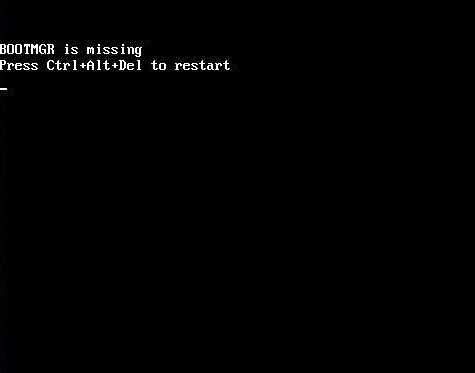
- 908
- 190
- Leslie Jacobi
Съдържание
- Как да възстановите Bootloader в Bootloader в Windows 7?
- Как да възстановите Bootloader с помощта на диск за зареждане?
Здравейте приятели! Днес ще възстановим Bootloader в операционната система на Windows 7, пускането на поп емисия ще бъде интересно 🙂
Всъщност грешките с зареждащ механизъм в Windows 7 са доста често. И те могат да възникнат от много фактори. Например, вие сте искали да поставите някаква друга ОС до Windows 7, в този случай, зареждащият механизъм може да бъде повреден или не правилното изключване на компютъра (непосредствено от изхода).
Фактът, че имате проблеми с Bootloader, най -вероятно ще се поучите от съобщението на екрана "Bootmgr липсва. Натиснете Ctrl+Alt+Del, за да рестартирате ".
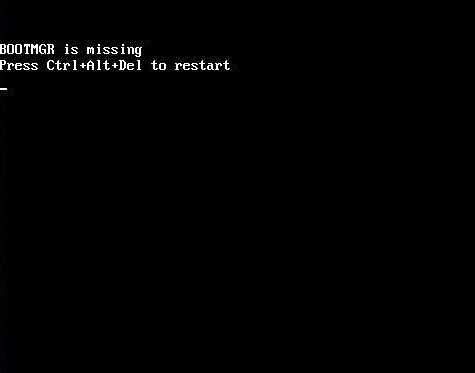
След такова съобщение трябва да се опитате да възстановите Bootloader, всъщност какво ще направим по -нататък.
Как да възстановите Bootloader в Bootloader в Windows 7?
Windows 7 има много добра функция "Възстановяване на системата„Това е, ние ще възстановим зареждащия механизъм. Можете да използвате възстановяването на системата, като се зареждате само от инсталационния зареждащ диск от Windows 7.
Така че потърсете диск и ако нямате го, тогава изтеглете и напишете на диска, как да запишете диска, който вече съм написал.
Как да възстановите Bootloader с помощта на диск за зареждане?
Взимаме нашия зареждащ диск с Windows 7, вмъкнете го в устройството и рестартираме компютъра. Ако натоварването от диска не е отишло, тогава прочетохме статията как да зададем товара от устройството или флаш устройството до BIOS и да копаем в BIOS.
След като започнете да се зареждате от диска, ние чакаме малко и виждаме такъв прозорец:

Тук щракнете върху „Напред“ и вижте следното:
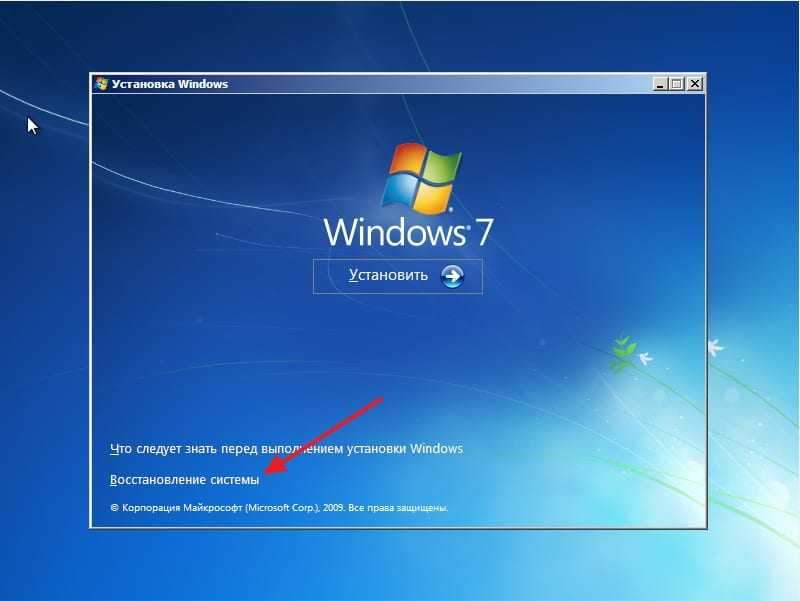
Кликнете върху „Възстановяването на системата“.
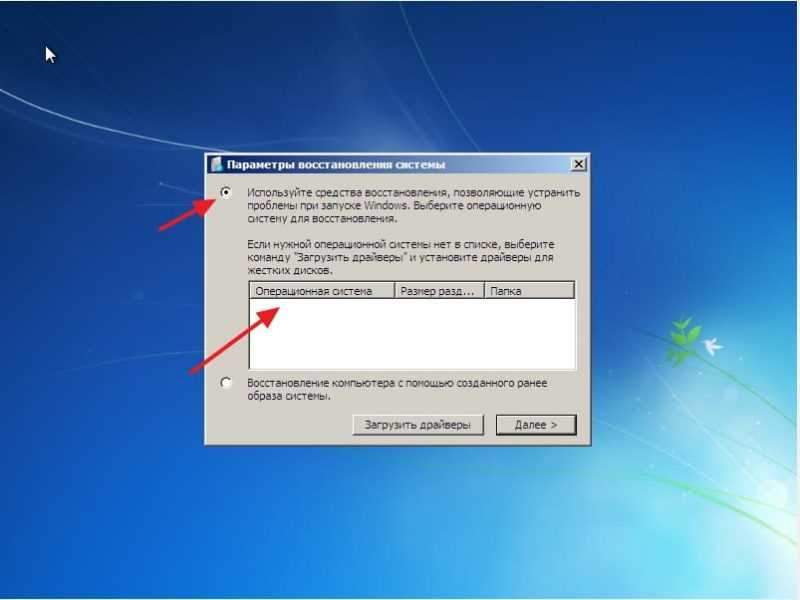
Маркирайте „Използвайте инструментите за възстановяване ...“ (както е показано на снимката по -горе) и изберете операционната система за възстановяване (нямам нито една ОС, защото стартирах диска на виртуална машина), ще имате операционна система там. Всички са избрали? Щракнете върху "Напред".
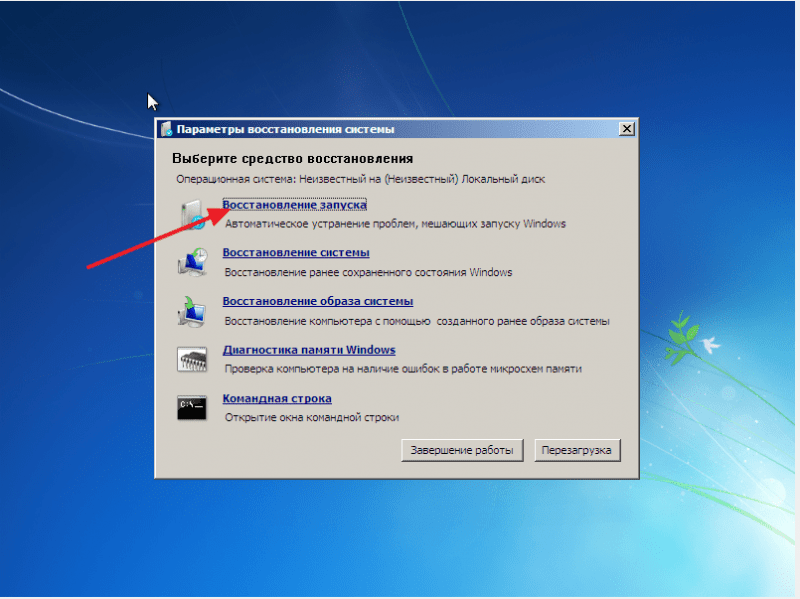
Кликнете върху „Стартиране на реставрацията“. Търсенето на проблеми ще отиде.
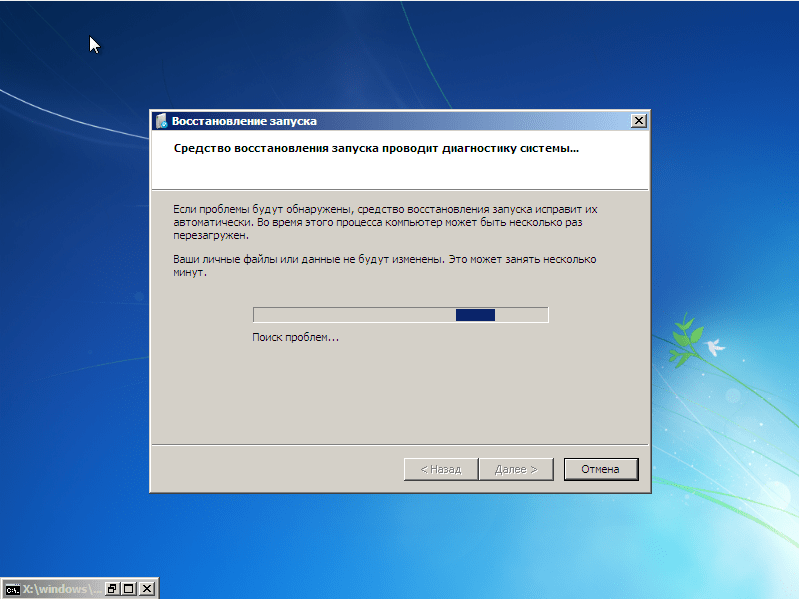
И тогава, ако се намерят проблемите, ще започне премахването на проблемите.
След процеса на корекция ще видите съобщение, че проблемът е решен или че не е възможно да се възстанови компютъра. Лично този метод винаги е работил за мен. Има друг начин за възстановяване на зареждащия механизъм през командния ред, но ще пиша за това по -късно.
Бих искал отделно да отбележа, че често проблемите с багажника в операционната система Windows 7 се появяват точно чрез механични повреди на твърдия диск. Следователно, щом започват да се появяват подобни грешки, трябва да обърнете внимание на работата на твърдия диск. Късмет!

